todesk是一款功能强大的远程控制软件,广泛应用于远程办公、技术支持等领域。然而,在使用todesk进行远程控制时,有时我们需要退出远程控制。本文将从多个维度详细介绍todesk如何退出远程控制。
通过电脑隐藏应用图标退出
这是最常见的退出todesk远程控制的方法,具体步骤如下:
1. 找到隐藏的应用图标:首先,在电脑的隐藏应用图标中找到todesk图标。这通常位于任务栏的右侧或桌面右下角。
2. 右击图标:将鼠标指针悬停在todesk图标上,然后右击。
3. 选择退出:在弹出的选项菜单中,选择“退出”选项。
4. 确认退出:系统会弹出一个确认窗口,单击“确定”按钮,即可成功退出todesk远程控制。
通过todesk软件界面退出
如果你正在使用todesk软件进行远程控制,可以通过软件界面直接退出:
1. 打开todesk软件:确保todesk软件已经打开并登录。
2. 进入远程控制界面:在软件首页输入伙伴识别码,然后点击“远程控制”按钮进行连接。
3. 结束远程控制:在进入设备桌面的底部导航按钮中,找到并点击“结束远控”按钮,即可退出远程控制。
解决退出远程控制时可能遇到的问题
在使用todesk退出远程控制时,有时可能会遇到一些问题,如无法退出、软件卡顿等。以下是一些可能的解决方法:
1. 检查网络连接:确保你的网络连接稳定,避免因网络问题导致的软件异常。
2. 更新软件版本:检查todesk软件是否为最新版本,如果不是,请更新到最新版本,以获得更好的兼容性和稳定性。
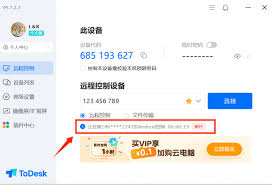
3. 关闭杀毒软件:某些杀毒软件可能会与todesk产生冲突,导致软件异常。尝试关闭杀毒软件后,再尝试退出远程控制。
4. 清理软件缓存:定期清理todesk软件的缓存文件,可以避免因缓存过多导致的软件卡顿或异常。
退出远程控制后的注意事项
在成功退出todesk远程控制后,还需要注意以下几点:
1. 确保账号安全:退出远程控制后,确保你的todesk账号已经安全退出,避免账号被他人恶意使用。
2. 检查设备状态:退出远程控制后,检查你的设备是否恢复正常状态,确保没有其他异常或遗留问题。
3. 及时联系客服:如果你在退出远程控制时遇到任何问题或异常,可以联系todesk客服寻求帮助。
综上所述,通过电脑隐藏应用图标、todesk软件界面以及解决可能遇到的问题等方法,我们可以轻松退出todesk远程控制。在使用过程中,注意保持网络连接稳定、更新软件版本、关闭杀毒软件以及清理软件缓存等,可以确保todesk远程控制的稳定性和可靠性。






















